Di bulan Agustus 2018 lalu, Facebook merilis fitur Facebook Watch secara global. Dengan kehadiran fitur tersebut, maka pengguna Facebook bisa langsung membuka halaman Watch untuk menonton berbagai macam video yang sudah di-upload di Facebook.
Berbagai jenis video bisa kamu temukan di sana, baik yang di-upload melalui akun pribadi maupun yang di-upload melalui Halaman Facebook. Namun, berbeda dengan postingan teks dan gambar yang kamu lihat di Facebook, setiap video yang kamu tonton akan tersimpan dengan baik di riwayat tontonan Facebook. Kamu pun bisa melihat kembali riwayat video yang kamu tonton melalui halaman Riwayat Aktivitas dan halaman Watch.
Kalau kamu membuka halaman Watch, maka ada pilihan untuk menonton kembali sejumlah video yang belum kamu tonton sampai selesai. Lalu jika kamu men-tap icon search, maka akan ada pilihan untuk melihat kembali semua video yang pernah kamu tonton.
Meski riwayat semua video yang sudah ditonton tersimpan di Facebook dan kamu bisa melihat kembali video-video yang sudah kamu tonton melalui riwayat tersebut, tetapi kamu tidak perlu khawatir karena riwayat tontonan di Facebook bersifat pribadi sehingga hanya kamu saja yang bisa melihatnya.
Namun jika kamu khawatir ada orang yang tidak sengaja melihat riwayat tontonanmu. Misalnya, ada anak, istri atau orang terdekat yang meminjam smartphonemu kemudian membuka halaman Watch di akun Facebook-mu sehingga ia bisa melihat video yang pernah kamu tonton, maka kamu bisa menghapus salah satu atau semua video dalam riwayat tersebut dengan cara di bawah.
Menghapus Riwayat Video yang Pernah Ditonton di Facebook (Satu Persatu)
Kalau kamu ingin menghapus salah satu atau beberapa video yang terdapat di riwayat tontonan Facebook, maka kamu bisa melakukannya dengan cara berikut.
Disini saya menggunakan aplikasi Facebook reguler. Langsung saja, berikut langkah-langkahnya.
1. Tap icon “Hamburger” di kanan atas.
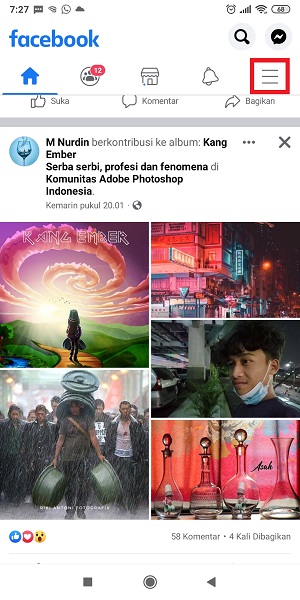
2. Tap “Pengaturan & Privasi”.
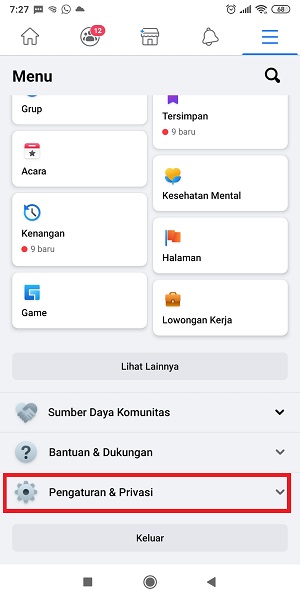
3. Tap “Pengaturan”.
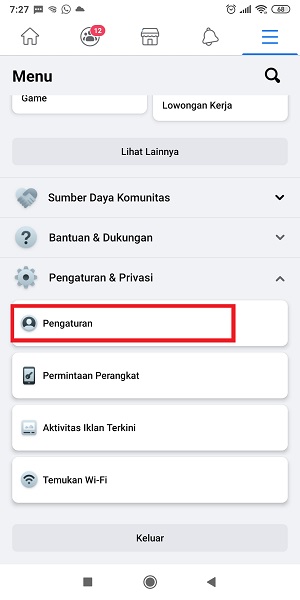
4. Scroll ke bawah. Lalu tap “Log Aktivitas” yang terdapat di bagian “Informasi Anda’.
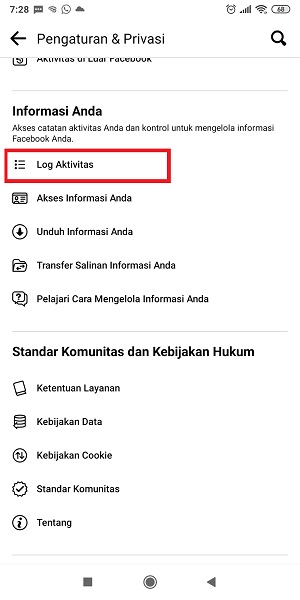
5. Geser jari ke kiri atau ke kanan pada “Filters aktivitas”. Kemudian tap “Video yang ditonton”.
6. Untuk menghapus video, tap icon tiga titik di sebelah kanan video yang ingin kamu hapus. Setelah itu, tap “Hapus”.
Setelah melakukan cara di atas, video yang kamu pilih akan terhapus. Untuk menghapus video lain, silahkan ulangi kembali langkah no 6.
Menghapus Semua Riwayat Video Sekaligus
Facebook menyediakan pilihan untuk menghapus semua video yang terdapat di riwayat tontonan sekaligus. Caranya adalah dengan mengikuti langkah-langah pada cara menghapus riwayat video yang pernah ditonton di Facebook di atas sampai langkah no 5.
Kalau kamu sudah mengikuti langkah no 5 dan masuk ke halaman “Riwayat Aktivitas”, maka lanjutkan denngan mengikuti langkah berikut.
6. Tap “Hapus riwayat tontonan video” yang terdapat di bawah “Video yang Anda tonton”.
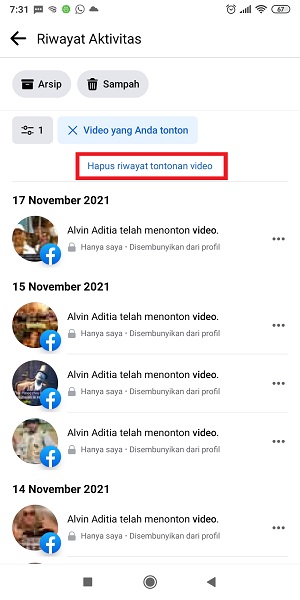
7. Lalu lanjutkan dengan tap “Hapus”.
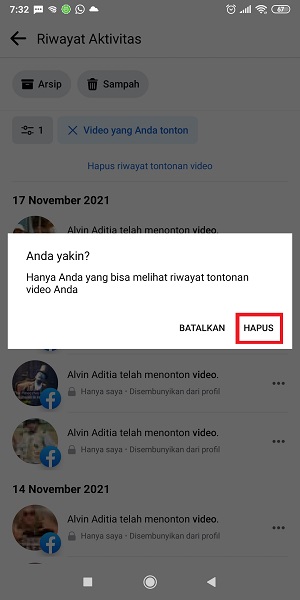
8. Selanjutnya, akan ada pemberitahuan seperti di gambar di bawah.
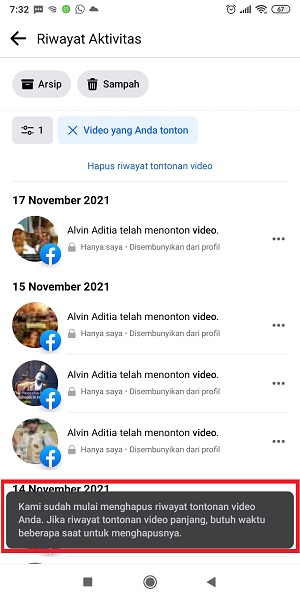
9. Selesai. Selanjutnya tinggal menunggu.
Jika video yang pernah kamu tonton jumlahnya sedikit, maka semua video akan langsung terhapus setelah kamu membuka kembali halaman “Riwayat Aktivitas”. Namun ini berbeda kalau video yang kamu tonton sudah terlalu banyak dan Facebook sudah menyimpan semua riwayat videomu selama bertahun-tahun. Proses penghapusan riwayat video bisa berlangsung selama berjam-jam.
Saya sendiri sempat berpikir bahwa fitur “Hapus riwayat tontonan video” ini tidak berfungsi dengan baik karena setelah melakukan langkah di atas pada pagi harinya, lalu kemudian di check kembali siang hari, riwayat video masih bisa dilihat di halaman “Riwayat Aktivitas”.
Baru pada malam hari ketika di check kembali untuk keperluan membuat artikel ini, semua video ternyata sudah terhapus.
Itulah cara untuk menghapus riwayat video yang telah kamu tonton di Facebook. Cara yang saya bahas di artikel ini bisa kamu gunakan kalau kamu kepikiran untuk menghapus riwayat tontonanmu di Facebook,
Namun sayangnya cara di atas hanya bisa dilakukan di aplikasi FB biasa saja karena fitur untuk menghapus riwayat video sendiri tidak tersedia di FB Lite. Meski demikian, riwayat video di FB Lite hanya bisa diakses melalui Log Aktivitas saja. Jadi tidak dihapus pun tetap aman.
Sekian untuk artikel cara menghapus riwayat video yang pernah ditonton di Facebook ini. Sampai jumpa di artikel selanjutnya.
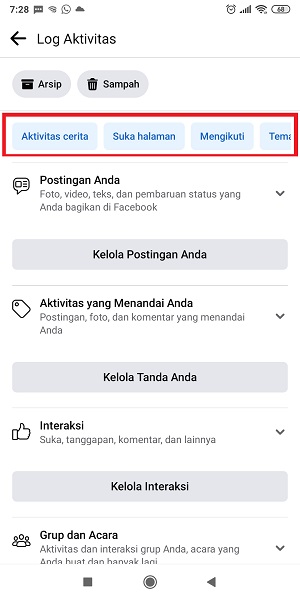
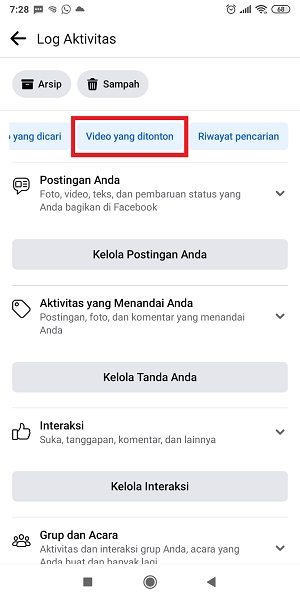
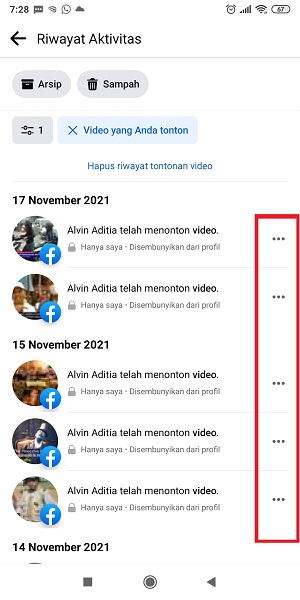
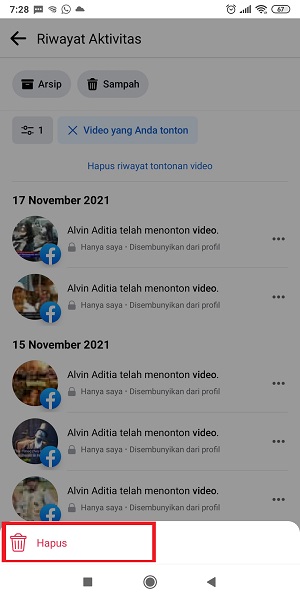
Tinggalkan Balasan